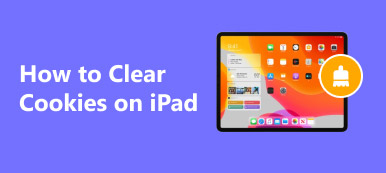iPad卡在Apple徽标上 几个小时没有回应?
实际上,各种原因都会导致您的iOS设备(如iPhone或iPad)冻结在Apple徽标上。 不要惊慌如果您遇到相同的情况,这篇文章将帮助您摆脱它。
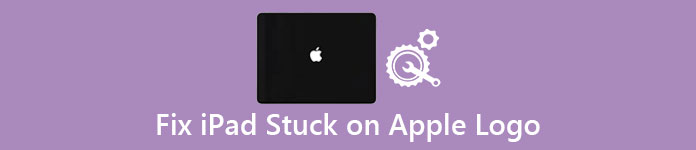
- 部分1:为什么iPad会被困在Apple Logo上
- 部分2:强制重启以修复iPad卡在Apple徽标上
- 部分3:退出iPad的游行方式被困在Apple徽标上
- 部分4:使用iTunes恢复iPad以摆脱iPad困在Apple徽标上
- 部分5:修复iPad上的iPad后,恢复iPad数据
部分1。 为什么iPad会被困在Apple Logo上
即使你用数百美元购买它,iPad上也没有用Apple标识。 但是,让iPad卡在Apple徽标问题上是很常见的。 那么为什么你的iPad会冻结在Apple徽标上并且无法被iTunes识别?
许多人发帖称,他们的 iPad 在更新到 iOS 11 及更高版本期间或之后卡在了 Apple 徽标上。
越狱iPad更容易被Apple徽标冻结。
一些iPad用户还报告称,在安装可信应用程序后,他们的iPad卡在Apple徽标上。
- iOS更新
- 越狱
- 应用崩溃
而且还有许多其他原因导致iPad卡在Apple徽标上并被冻结,例如使用错误的Appel充电器,电池电量不足,地板上有大跌等等。但是,如果它是硬件损坏使您的iPad被禁用,你需要先修复iPad。
部分2。 强制重启以修复iPad卡在Apple徽标上
当您的iPad被锁定或与Apple徽标循环相对应时,您可以尝试以下解决方案将iPad从异常情况恢复到正常状态。

步骤1。 同时按住“电源”按钮和“主页”按钮
步骤2。 持续按两个按钮约10秒
步骤3。 Apple徽标将消失,然后返回到iPad屏幕
步骤4。 在再次看到Apple徽标之前,请勿释放两个按钮
部分3。 退出iPad的游行方式被困在Apple徽标上
如果仍然存在iPad卡在Apple徽标上且iTunes无法识别的问题,则可以使用名为 Apeaksoft iOS系统恢复。 这是一个专业程序,可以恢复各种iOS系统错误,包括安全地固定在Apple徽标上的iPad。 此外,iOS系统恢复支持iPad Pro / Air / Mini和iPad 1 / 2 / 3 / 4代。 因此,修复iPad无法解决与冷冻Apple徽标及其相关问题。
- 一键修复各种iOS系统问题,包括iPad卡在Apple徽标上。
- 在恢复模式或DFU模式下恢复已禁用的iOS设备。
- 修复已禁用的iPhone / iPad / iPod,无需删除或损坏当前数据。
- 支持所有iOS设备,包括iPhone 16/15/14/13/12/11/X、iPad Pro、Air、mini 6/5/4/3及更早型号。
- 在 Windows 11/10/8/8.1/7/XP 和 Mac OS 上运行良好。
步骤1。 启动iOS系统恢复应用程序
下载并安装粘贴在Apple徽标修复程序上的iPad。 使用USB电缆将iPad与计算机连接。 选择“更多工具”以选择“ iOS系统恢复”模式。

步骤2。 将iPad置于恢复模式
点击“开始”按钮,将您的iPad恢复或 DFU模式 随着屏幕上的介绍。 请注意,恢复iPad卡在Apple徽标上后,您的iPad将恢复到非越狱状态。

步骤3。 检查您的iPad信息
iOS System Recovery可以自动检测您的iPad信息。 检查并纠正手动是否有问题。

步骤4。 修复iPad卡在苹果徽标循环上
按“修复”按钮下载固件包并还原iPad。 稍后,您的iPad将重新启动,您可以安全退出停留在Apple徽标上的iPad。 它还可以使您 修复iPad卡在更新上.

部分4。 使用iTunes恢复iPad以摆脱iPad困在Apple徽标上
步骤1。 将iPad连接到iTunes
检查您的iPad是否已更新到最新版本。 使用闪电USB电缆将iPad连接到计算机。 启动iTunes并按住“主页”按钮,直到屏幕上看到“连接到iTunes”。 这意味着iTunes已成功检测到您的iPad。
步骤2。 修复iPad卡在Apple徽标屏幕上的情况
找到您的 iPad 并选择“摘要”。单击“恢复 iPad”并确认恢复冻结的 iPad。您的所有 iPad 数据都将被删除,然后替换为最新的 iTunes 备份文件。稍后,您的 iPad 将自动重新启动。恢复卡在苹果标志上的 iPad 的整个过程不应长达 15 分钟。

部分5。 修复iPad固定在Apple徽标后恢复iPad数据
对于想要恢复已删除或丢失的iOS数据的人,只需使用Apeaksoft iPhone Data Recovery。 有三种不同的方法可以有选择地从iPad,iTunes备份或iCloud备份恢复数据。 更具体地说,如果您的iPad卡在Apple徽标屏幕上并且没有响应,则无关紧要。
- 直接从任何iOS设备恢复到19类型的数据
- 直接从任何iOS设备恢复到19类型的数据
- 有选择地从iCloud备份文件下载并导入19类型的数据
- 在恢复之前预览并扫描丢失的文件和现有文件
如何在iPad上固定iPad后,从iTunes备份文件中恢复iPad数据
使用之前已与iPad同步的可信计算机。
步骤1。 启动iPhone数据恢复
免费下载并安装iPhone Data Recovery。 启动它,然后使用USB电缆将iPad连接到Windows PC或Mac。 在左侧面板中选择“从iTunes备份文件中恢复”模式。

步骤2。 选择并扫描iTunes备份
选择最新的iTunes备份文件,然后单击下面的“开始扫描”按钮。 请稍等片刻,然后您就可以查看您的所有iOS数据 iTunes的备份 列在类别中。

步骤3。 从iTunes备份中恢复丢失的iPad数据
详细预览丢失的iPad数据。 修复iPad粘贴在Apple徽标错误后,选择要输出到iPad的项目。 点击“恢复”按钮并设置目标文件夹,以将删除或丢失的数据保存到iPad而不丢失数据。

此外,它还支持通过iPhone数据恢复有选择地从iCloud备份中恢复丢失的数据。 通过本文,您可以学习简单的方法来摆脱Apple徽标循环并恢复丢失的iPad数据而不会丢失数据。 在更新或其他情况下将iPad固定在Apple徽标上之后,您可以照常使用此iPad。